
Minecraftは、何百時間もの探索と構築に役立つゲームです。瀕死のハードドライブの煙の中にあなたの作品を上げさせないでください。重要なMinecraftファイルを見つけて(自動的に)バックアップする方法を説明しますので、読んでください。
Minecraftユニバースをバックアップする理由
あなたが想像できるように、近所の言葉はそれらのハウツーオタクの人がコンピュータを知っているということです そして Minecraftが大好きなので、子供たちの手の込んだMinecraftの作品がなくなってしまった近所の親から、パニックに陥った電話やドアをノックする電話が何度もありました。
Minecraftの作成物をバックアップすることの重要性を強調しすぎることはできません。これは、データの損失やゲームのアップグレードから保護するためだけでなく、より高度なMinecraftの改造に移行する際の変更プロセスでの問題から保護するためでもあります。オリジナルのMinecraftシリーズを基に、ゲームを変更し、Minecraftのエクスペリエンスを、想像もしていなかった方法で拡張する方法を紹介できることをうれしく思います。 非常に その過程で素晴らしい作品を破壊しないように注意してください。
重要なファイルが保存されている場所、バックアップする必要のあるファイル、およびプロセスを自動化する方法を見てみましょう。このシリーズは、前回のシリーズと同様に、主にPCエディションに焦点を当てており、小さいながらも人気のあるPocket Editionには焦点を当てていませんが、Minecraftのモバイルエディションをバックアップする方法についても説明します。
重要なファイルの検索
Minecraftファイルのバックアップについて最初に知っておく必要があるのは、MinecraftランチャーとMinecraftシステムファイルには大きな違いがあるということです。
Minecraftランチャーは、ゲームを開始するアプリケーションであり、サポートされている3つのオペレーティングシステムに対して次のようにラベル付けされています。
| Minecraft.exe | ウィンドウズ |
| Minecraft.dmg | Mac OS X |
| Minecraft.jar | Linux |
このランチャーは、使用するプロファイルなどのゲーム前のオプションをカスタマイズするのに役立つツールでもあります。 Minecraftサーバーと通信し、アカウントへのログインを支援し、ゲームを起動します。ランチャーをバックアップしても何も起こりません。これは、多くのプレーヤーが重要なファイルを見逃していることに(遅すぎて)気付く場所です。
ゲームライブラリ、ログ、そして最も重要な保存済みゲームを含む実際のゲームファイルは、通常、ランチャーとはまったく異なる場所にあります。
3つの主要なオペレーティングシステムの場合、デフォルトで次の場所にあります。
| ウィンドウズ | %appdata%\。minecraft |
| Mac OS X | 〜/ライブラリ/アプリケーションサポート/ minecraft |
| Linux | /ほめ/9000002/。みねcらft/ |
これらの場所でMinecraftシステムファイルが見つからないのは、代替のサードパーティの起動ツールを使用している場合、または新しいディレクトリの場所を指すようにゲームプロファイルを手動で変更した場合のみです。
バックアップする必要のあるファイルの特定
Minecraftシステムフォルダでは多くのことが行われています。ゲームの実行に必要なすべてのもの、プレーヤーとして作成したすべてのコンテンツ(ゲームの世界とスクリーンショット)、および追加したコンテンツ(リソースパックなど)は、ここにあります。
Minecraftディレクトリを見て、かけがえのないデータがどこにあるかをよりよく理解しましょう。ディレクトリ内には、次のサブディレクトリがあります。私たちは 太字 ディレクトリが削除または破損した場合にMojangから自動的にダウンロードされないユーザー作成コンテンツを含むディレクトリとファイル。
| / assets / | アイコン、言語パック、サウンドなどのゲームアセットが含まれています。ゲーム外でMinecraftのテーマ曲を聴きたい場合は、/ music / game /にあります。 |
| / libraries / | オーディオ/ビデオレンダリングおよびその他のタスクを処理するためのJavaライブラリが含まれています。 |
| / logs / | デバッグ/ゲームログが含まれています。問題のトラブルシューティングに役立ちますが、それ以外は重要ではありません。 |
| /リソースパック/ | ユーザーがダウンロードしたリソースパック(以前はテクスチャパックと呼ばれていました)が含まれています。リソースパックを使用すると、プレーヤーは新しいテクスチャや新しいサウンドでゲームのスキンを変更できます。 |
| / screenshots / | ゲーム内スクリーンショットツールを使用してキャプチャされたすべてのゲーム内スクリーンショットが含まれます(デフォルトでは、F2でアクティブ化されます)。 |
| / saves / | Minecraftの世界が含まれています。各ワールドには、その名前に基づいて一意のディレクトリがあります(例:/ New World /、/ Wizard Land /など)。 |
| / version / | バージョン番号が付けられたサブディレクトリを介して編成されたMinecraftの現在および(潜在的に)過去のバージョンが含まれます。 |
| /ぁうんちぇr_pろふぃぇs。jそん | データベースファイル;デフォルトのプロファイルを含む、個々のプロファイルに関するすべての関連情報が含まれています。 |
| /ぁうんちぇr。じゃr | アセットとゲームライブラリのアーカイブ。 |
| /ぁうんちぇr。ぱck。lzま | 補助ランチャー関連ファイル。 |
| /おpちおんs。txt | マウスの感度、チャットオプション、キーバインディングなど、ユーザーが構成可能なすべてのゲーム内オプションを含むテキストファイル。 |
さて、Minecraftのバックアップに対処するための最も簡単な方法は、Minecraftの新規インストール中に自動的にダウンロードされないファイルのみを取得することです。その場合、実際の世界をバックアップするために/ saves /ディレクトリを完全にコピーしてから、カスタムリソースパックをインストールしている場合は/ resourcepacks /ディレクトリをコピーする必要があります。スクリーンショットを保存する場合は/ screenshots /ディレクトリ、プロファイル設定とゲーム内設定を確実に保持するためにlauncher_profiles.jsonファイルとoptions.txtファイルも必要になります。上記の表の他のすべては、Mojangサーバーから自動的にダウンロードされます。
とはいえ、ダウンロードするファイルを選択したり、カスタムバッチスクリプトを作成したりするのは、ディレクトリ全体をバックアップするのと同じくらい簡単な場合は少し面倒です(Mojangが提供するコンテンツは通常約200 MBです)。
(半)バックアッププロセスの自動化
Minecraftユニバースのバックアッププロセスを自動化する方法は数十あります。利用可能なバックアップサービスとツールの多様性を考えると、ここでカバーできる以上のものがあります。
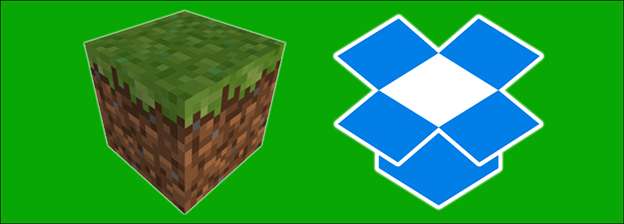
ただし、作成したものを十分にバックアップすることの重要性を強調することはできません。そのため、検討することをお勧めするいくつかの方法について説明します。
手動バックアップ
これは最も複雑で効率の悪い方法ですが、私たちを信頼してください。バックアップについていくのを忘れてしまいます。輝かしいMinecraftの世界をフラッシュドライブまたはバックアップハードドライブに忠実にコピーして、1〜2回実行すると、忘れてしまいます。
最近のバックアップを忘れたのをいつ覚えているか知っていますか?その直後、200時間以上のメガクリエーションが消え、プロジェクトの約15時間前に最後にバックアップしたことを思い出します。
手動バックアップで作業は完了しますが、人為的ミスや忘却が多すぎて私たちの好みには合いません。
Minecraftディレクトリをローカルバックアップツールに追加する
Windows Home ServerのバックアップツールとペアリングされたWindowsマシン、Time MachineとペアリングされたMac、またはクラッシュプランを備えたLinuxボックスセットアップでMinecraftをプレイしている場合でも、Minecraftシステムディレクトリがバックアップリストに直接追加されているか、すでにバックアップされているサブディレクトリ。
クラウドベースのツールと同期する
Minecraftを前述の方法で(オフィスの地下にあるバックアップサーバーに)バックアップするように設定していますが、Minecraftのバックアップのお気に入りのトリックは、MinecraftシステムディレクトリをDropboxのルートディレクトリ(または同様のクラウドベースのフォルダ)に移動することです。 )。
これにより、バックアッププロセスが完全に自動化されるだけでなく、作成したものをコンピューター間で同期して、自宅のデスクトップコンピューターに座っている場合でも、ラップトップを持って旅行している場合でも、同じ世界で作業できるようになります。
この種の同期を有効にする最も簡単な方法は、MinecraftディレクトリをDropboxフォルダーにコピーし、ランチャーを実行してから、プロファイルエントリを編集して、古いディレクトリを指さないようにすることです。 /AppData/Roaming/.minecraft/になり、新しいディレクトリを指すようになります。 /マイドキュメント/Dropbox/.minecraft。
Minecraft PocketEditionのバックアップ
心配しないでください。Minecraftに投資したすべての作業をバックアップすることは、PocketEditionプレーヤーをぶら下げたままにしないために十分に重要であると考えています。
Minecraftデータファイルは、AndroidおよびiOSデバイスの次のディレクトリにあります。
| アンドロイド | /sdかrd/がめs/こm。もじゃんg/みねcらfとぉrlds |
| iOS | / Documents / games / com.mojang / minecraftWorlds / <WorldName> |
それぞれのデバイスをルート化またはジェイルブレイクすることなく、両方のディレクトリを編集およびコピーできます。ディレクトリを参照してコピーを作成するには、ファイルエクスプローラーが必要です。あなたは簡単に次のようなツールを使用してAndroidでそうすることができます ESファイルエクスプローラー または iFileExplorer iOSの場合。
PC版の同じバックアップのヒントは間違いなくPocketEditionにも当てはまります。手動バックアップはバックアップなしよりも優れていますが、自動バックアップほど優れていません。 ESファイルエクスプローラーとiFileExplorer(Proエディションにアップグレードする場合)はどちらもクラウドベースの同期をサポートします。
一貫して適用されるバックアップルーチンを装備することで、Minecraftの世界は安全で健全になり、不幸なハードドライブ障害が発生した場合でも復元できるようになります。失われた都市や広大な鉱山を壊す必要はありません。







